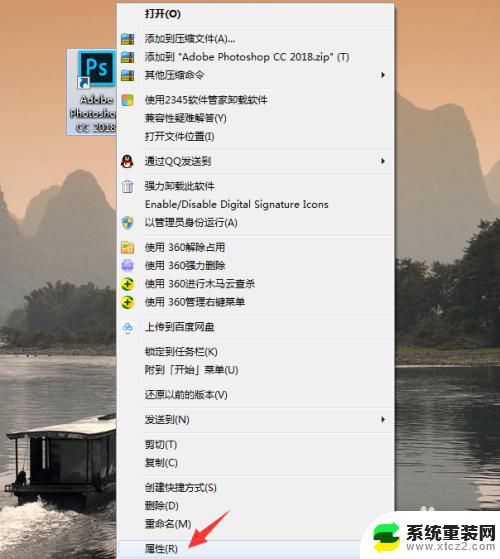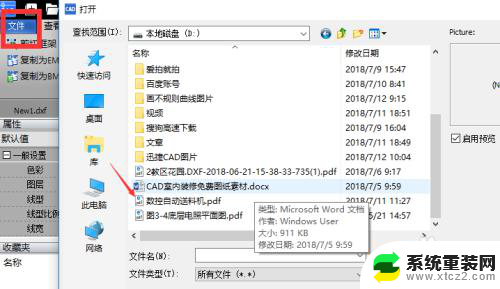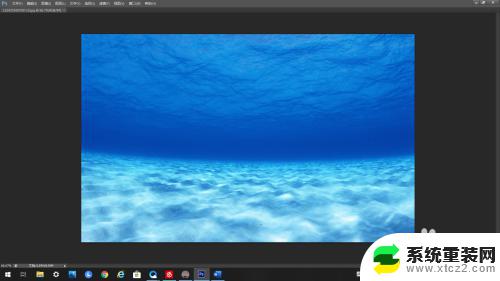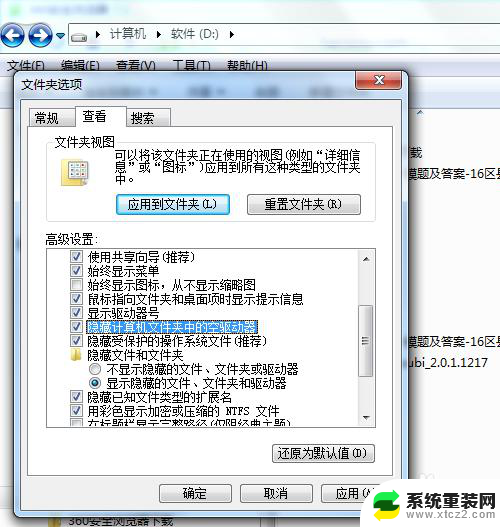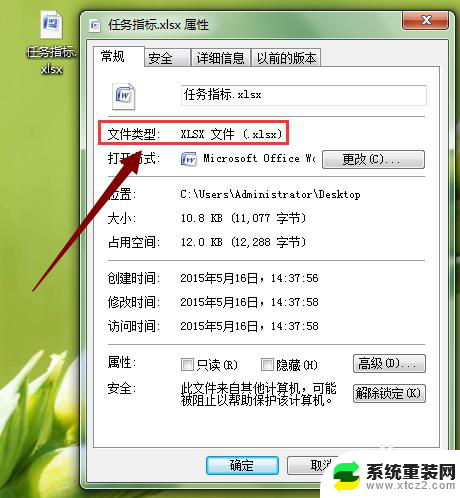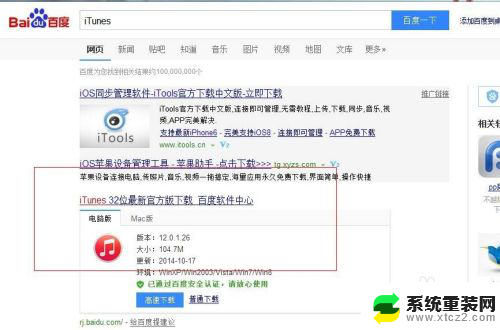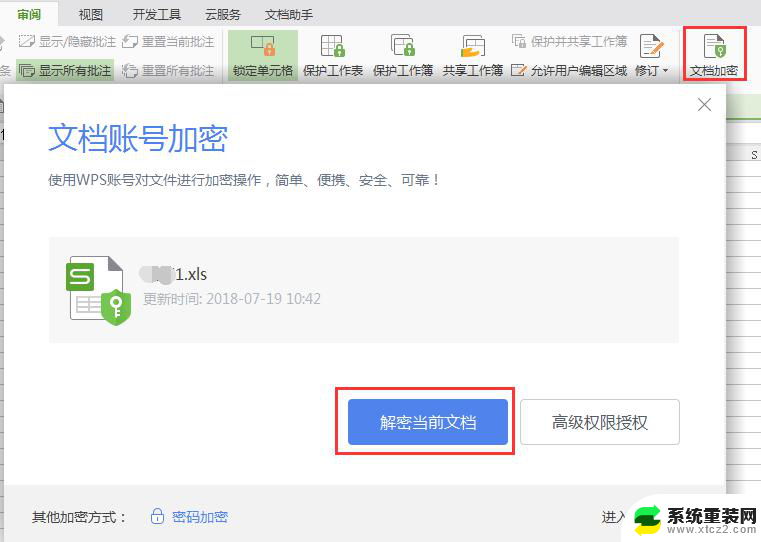ps能打开ai文件吗 PS打开AI文件步骤
在平面设计领域,Adobe Photoshop(PS)和Adobe Illustrator(AI)是两款常用的软件,许多设计师常常会遇到需要在PS中打开AI文件的情况。虽然PS无法直接打开AI文件,但我们可以通过简单的步骤来实现这一目的。接下来让我们一起来了解一下PS打开AI文件的具体步骤。
具体方法:
1.打开PS软件,执行步骤文件-打开。请在对应的文件夹找到需要打开的AI文件,点击打开该文件。
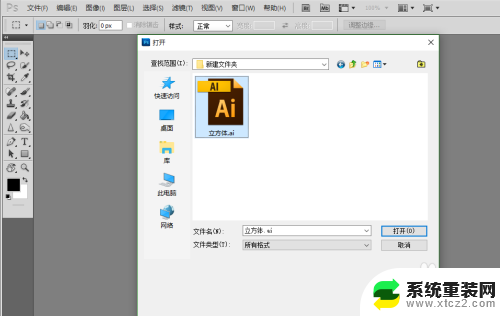
2.此时,会弹出一个“导入PDF”的对话框——PS打开AI文件的方式。正是先将AI文件转换为PDF格式后再打开的。
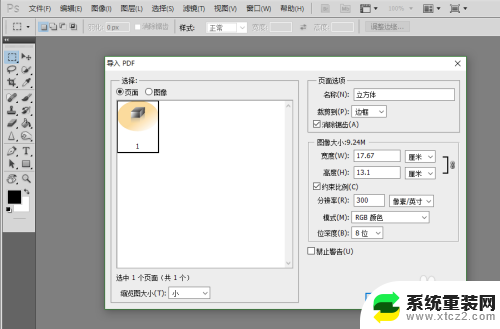
3.在“导入PDF”的对话框中,一般情况之下,所有设置保持默认即可。点击“确定”打开该文件。
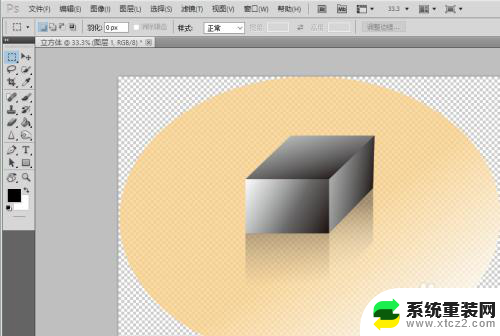
4.此时,在PS软件之中,可以对该图片进行任意的编辑。比如将之放入背景图片之中进行展示。

5.若要保存图片,请执行步骤文件-储存。于是会打开保存的对话框,请输入保存的文件名,及选择保存的格式,此处以保存为png格式为例。
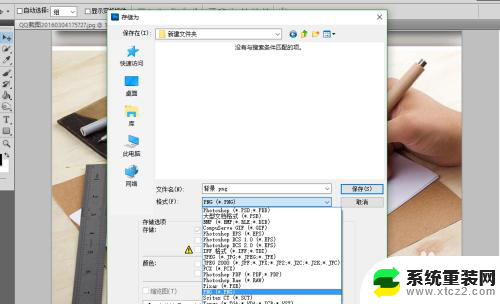
6.点击保存,会出现一个“png选项”的询问对话框,点击确定即可。于是,该图片便保存成功。

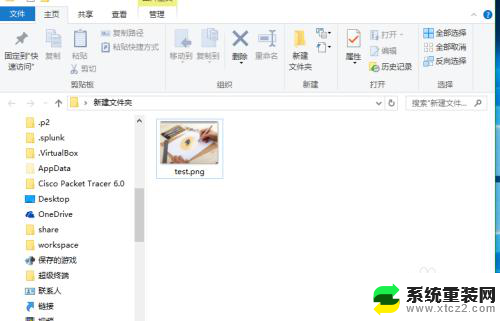
以上就是关于PS能否打开AI文件的全部内容,如果您遇到类似情况,可以按照以上方法来解决。